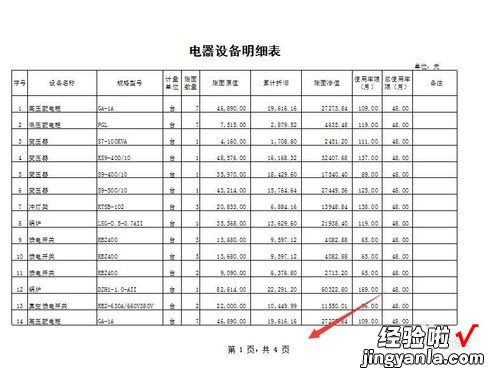经验直达:
- 表格里怎么添加页码
- 怎么在excel中给表格插入页码
一、表格里怎么添加页码
- 打开excel输入内容制作一个表格,单击保存 。防止突然断电内容丢失 。
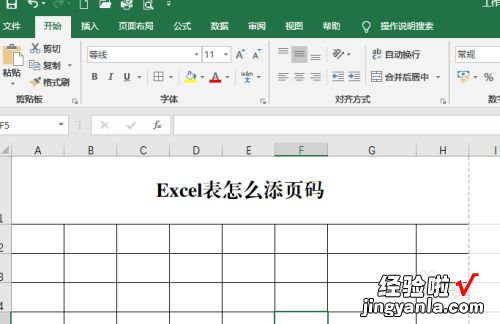
请点击输入图片描述
- 内容完成后,单击“插入”菜单,打开“插入”功能区 。
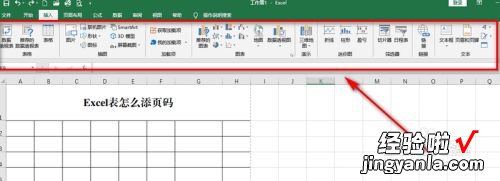
请点击输入图片描述
- 在“插入”功能区,单击"页眉和页脚",打开“页眉和页脚”功能区 。
请点击输入图片描述
- 在打开“页眉和页脚”功能区中,单击“页码”,会在文档页眉处自动插入“&页码” 。
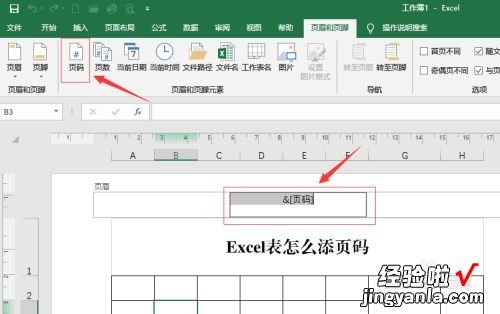
【怎么在excel中给表格插入页码 表格里怎么添加页码】请点击输入图片描述
- 任意单击一文件其他区域,则会显示页页码 1。
怎么在页面底部添加页码,单击眉脚显示可编辑时,同样单击页码插入"&页码"即可 。
请点击输入图片描述
二、怎么在excel中给表格插入页码
- 打开excel这款软件,进入到excel操作界面内,如图所示:
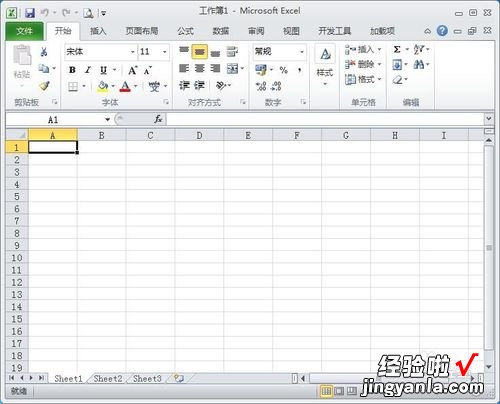
- 在该界面内按下Ctrl O键,在弹出的对话框内点击桌面选项,在桌面上找到我们的表格文件,如图所示:

- 打开表格以后在上面的菜单里找到页面布局选项,如图所示:
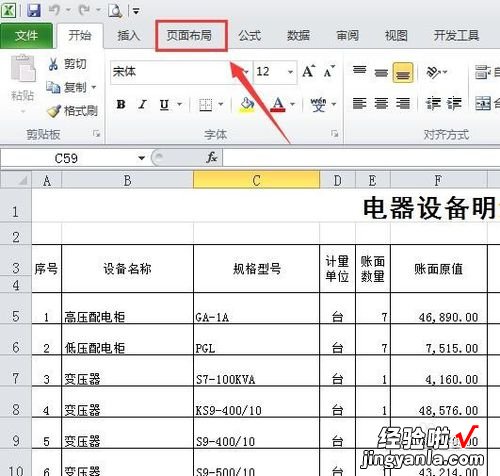
- 点击页面布局选项,在其内找到打印标题选项,如图所示:
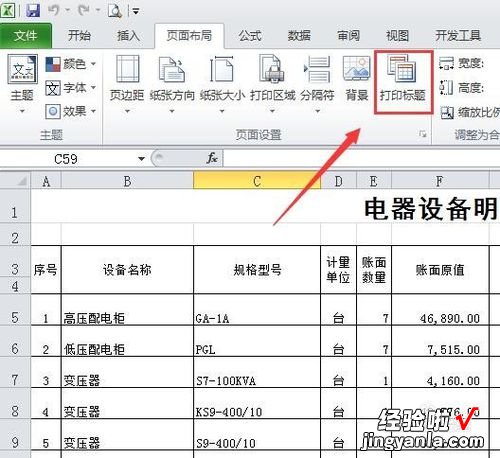
- 点击打印标题选项,在弹出的对话框内找到打印预览选项,如图所示:
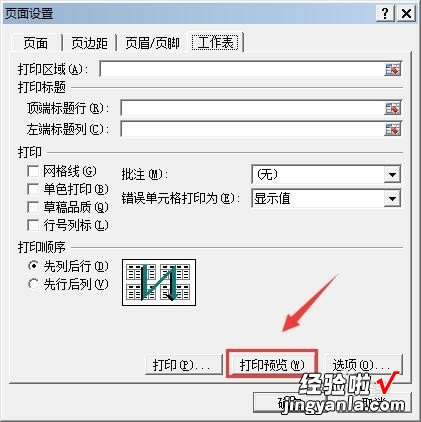
- 点击打印预览选项 , 可以看到在我们的表格下面没有页码,如图所示:
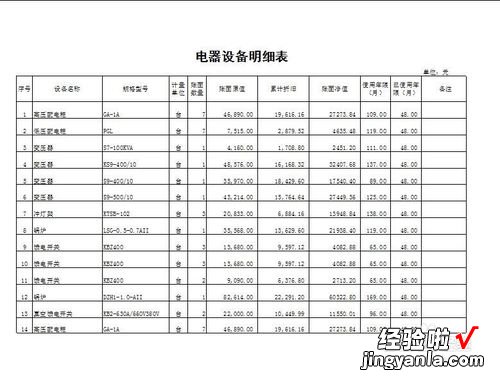
- 在该界面内找到页面设置选项,点击页面设置选项在弹出的对话框内找到页眉页脚选项,如图所示
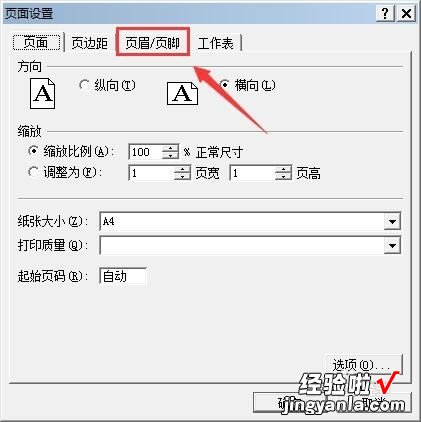
- 点击页眉页脚选项,在其内找到页脚后的下拉箭头,点击该箭头在其下拉菜单里选择页码样式,如图所示:
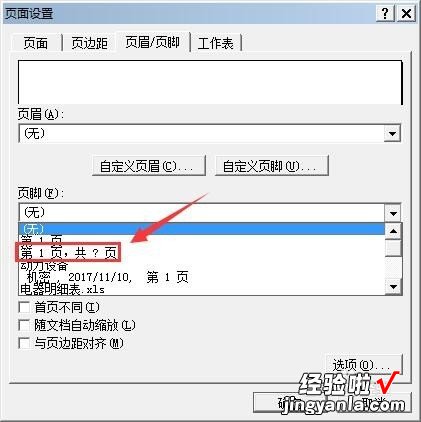
- 点击选择页码样式之后,我们就可以看到在预览窗口内出现了页码,如图所示: